《手順》
①Point.ByCoordinatesを使い通り芯の始点を配置します。
現状のgeometryです。通り芯の始点が配置されています。
②List.MaximumItemとGeometry.Translateを使い終点を作成します。
List.MaximumItemをクロスさせてGeometry.Translateに接続していますので注意してください。
通り芯の終点が配置されました。
③Line.ByStartPointEndPointで始点と終点を繋ぎます。
通り芯の元となる線が配置できました。
④通り芯符号を離しておきたいので、Curve.ExtendStartとCurve.ExtendEndを使い線を延長します。
線が3000ずつ延長されました。
⑤入力がcurveのままではGrid.ByLineは使用できないので、pointに変換しlineを作成します。
実行すると下図のようにできます。
ぜひ試してみて下さい。
R.Y


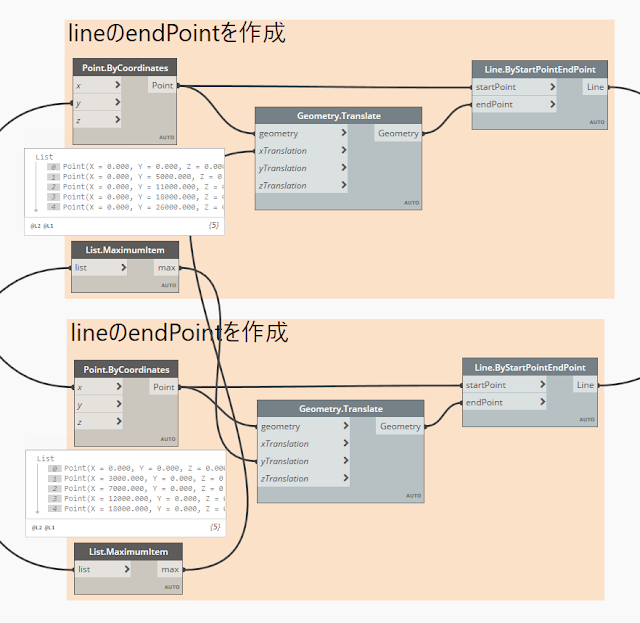









0 件のコメント:
コメントを投稿